在 VirtualBox 中的 CentOS 7 上基于OneinStack 安装 lnmp 环境的流程
1、延续至上一篇:http://www.shuijingwanwq.com/2016/04/16/1006/
2、执行命令,如图1,报错,提示yum执行失败,下列方法可以解决:
yum -y install wget screen python #for CentOS/Redhat
3、根据分析,应该是网络连接失败导致此错误,执行命令, 将 ONBOOT=no 改为 ONBOOT=yes,如图2、3:
vi /etc/sysconfig/network-scripts/ifcfg-enp0s3
4、保存后重启网卡,执行命令,如图4:
service network restart
5、再次执行命令,成功,如图5:
yum -y install wget screen python #for CentOS/Redhat
6、执行命令,查看当前虚拟电脑的IP地址,如图6:
ifconfig -a
7、设置 VirtualBox 中的 CentOS 7 网络的端口转发规则,如图7:
8、准备直接通过 Windwos 10 上的 putty,直接连接,如图8:
9、连接成功,感觉比之虚拟机操作要方便许多,如图9、10:
10、wget http://mirrors.linuxeye.com/oneinstack-full.tar.gz #包含源码,国内外均可下载,如图11:
11、执行命令:tar xzf oneinstack-full.tar.gz,如图12:
cd oneinstack #如果需要修改目录(安装、数据存储、Nginx日志),请修改options.conf文件
12、执行命令:
screen -S oneinstack #如果网路出现中断,可以执行命令`screen -r oneinstack`重新连接安装窗口
13、./install.sh #注:请勿sh install.sh或者bash install.sh这样执行,执行选择可参考:http://oneinstack.com/install/
14、设置 VirtualBox 中的 CentOS 7 网络的端口转发规则,添加主机端口9080转发至子系统端口80,如图13:
15、打开网址:http://127.0.0.1:9080/ ,如图14:
16、添加虚拟主机,执行命令,执行选择可参考:http://oneinstack.com/install/ ,如图15:
cd oneinstack
./vhost.sh
17、进入 /data/wwwroot/service.ygt.cm,新建文件index.php,如图16:
cd /data/wwwroot/service.ygt.cm
vim index.php
18、打开网址:http://service.ygt.cm:9080/ ,如图17:
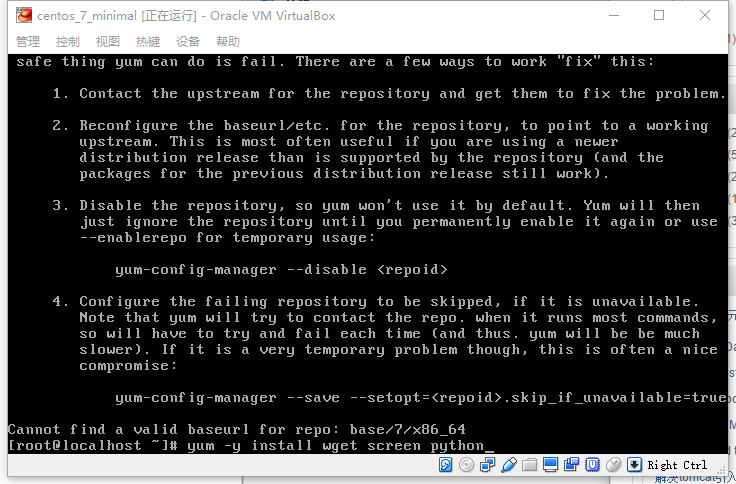
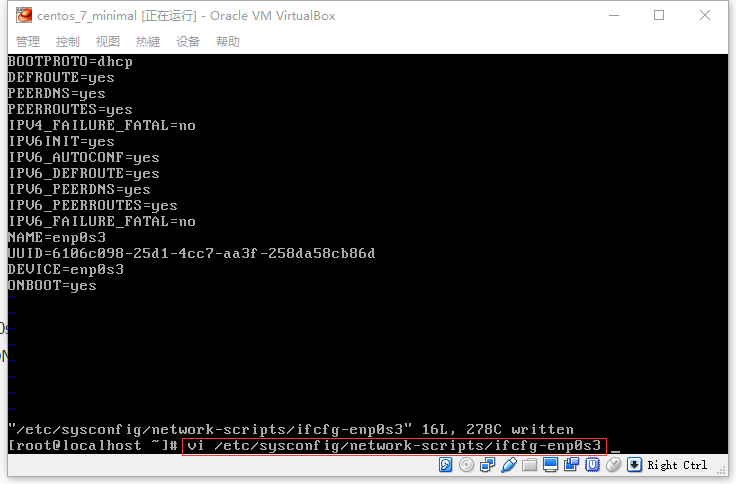
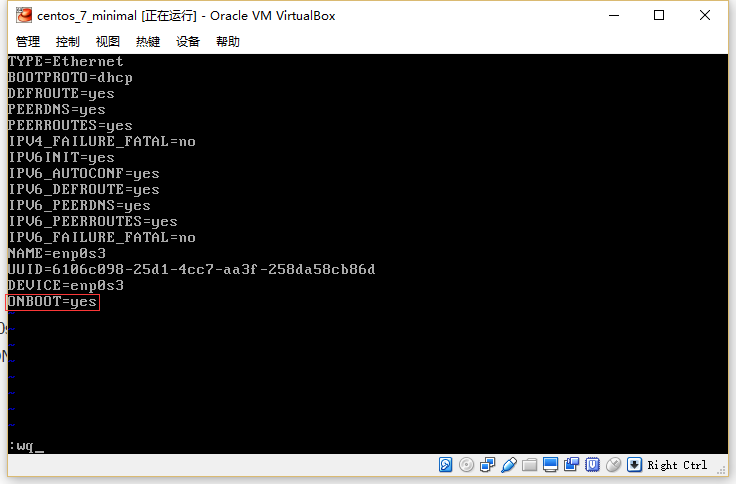
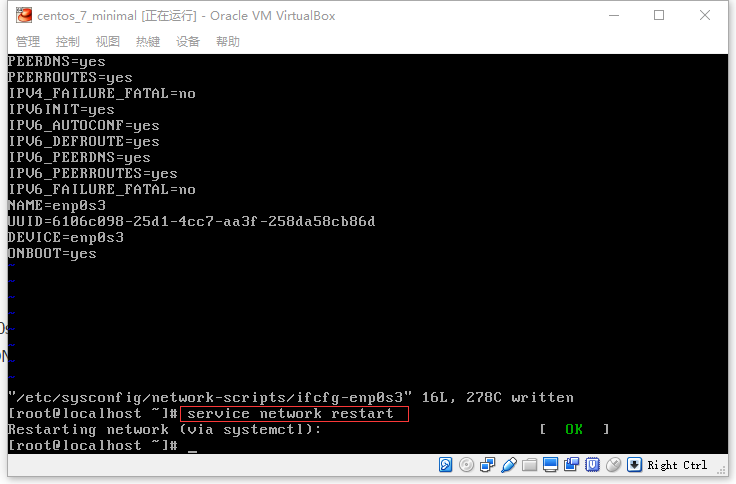
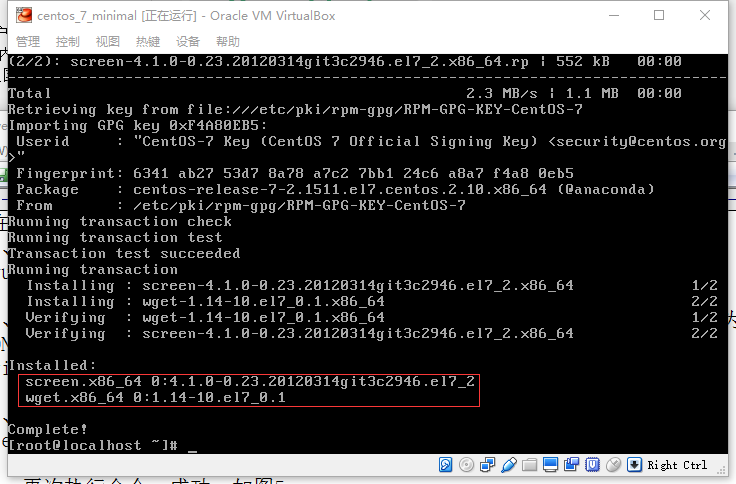
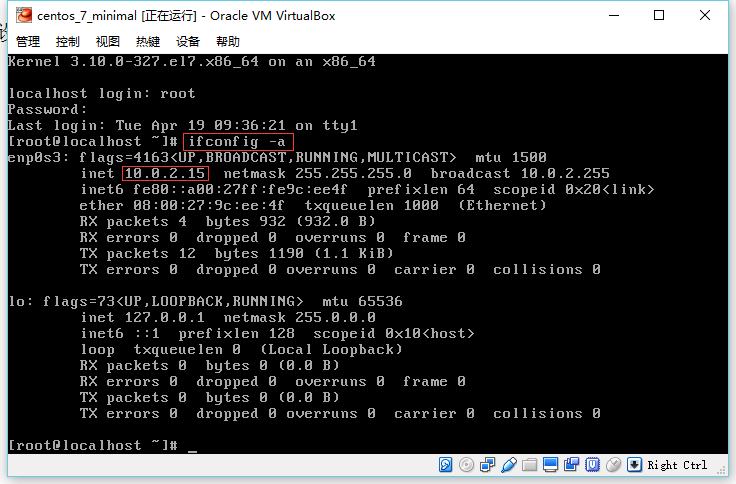
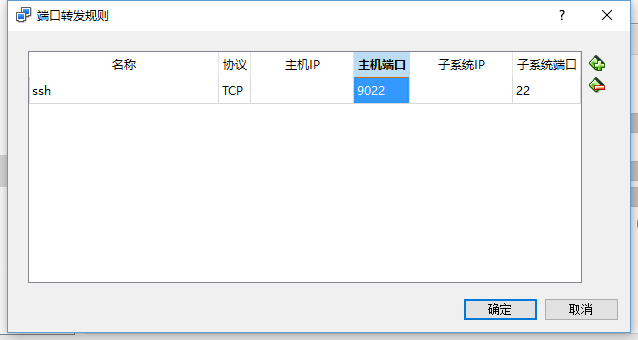
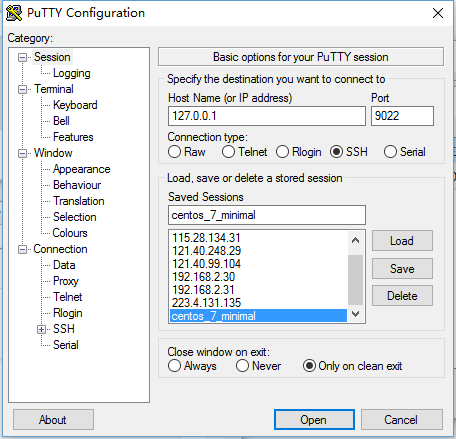
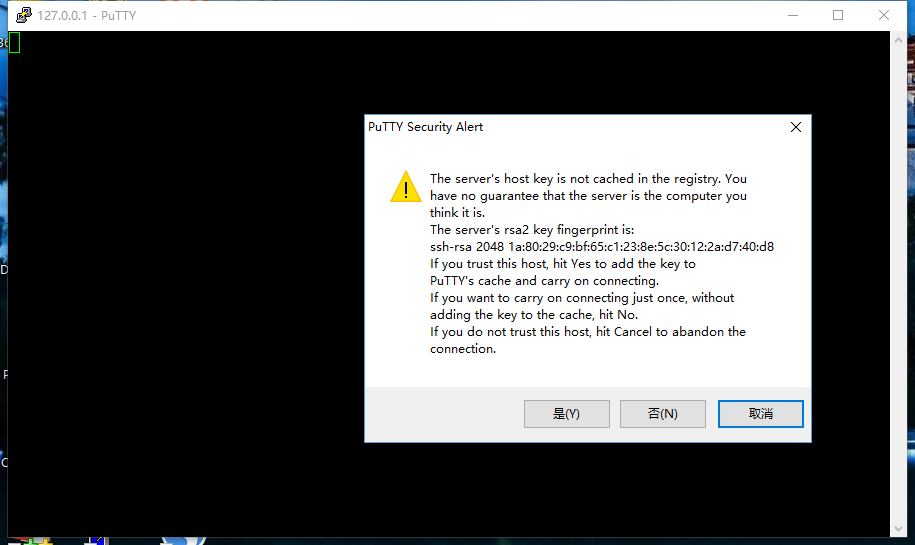

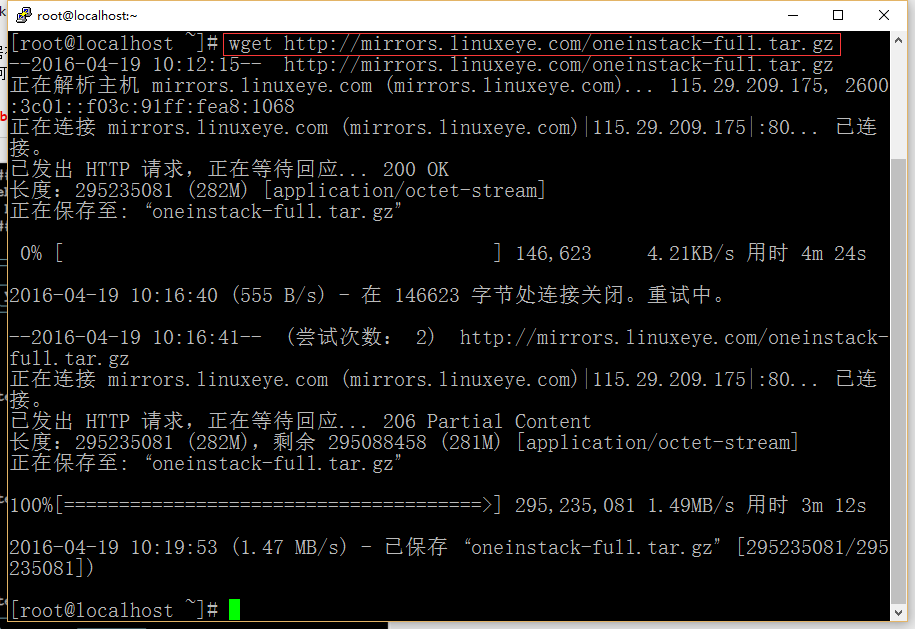
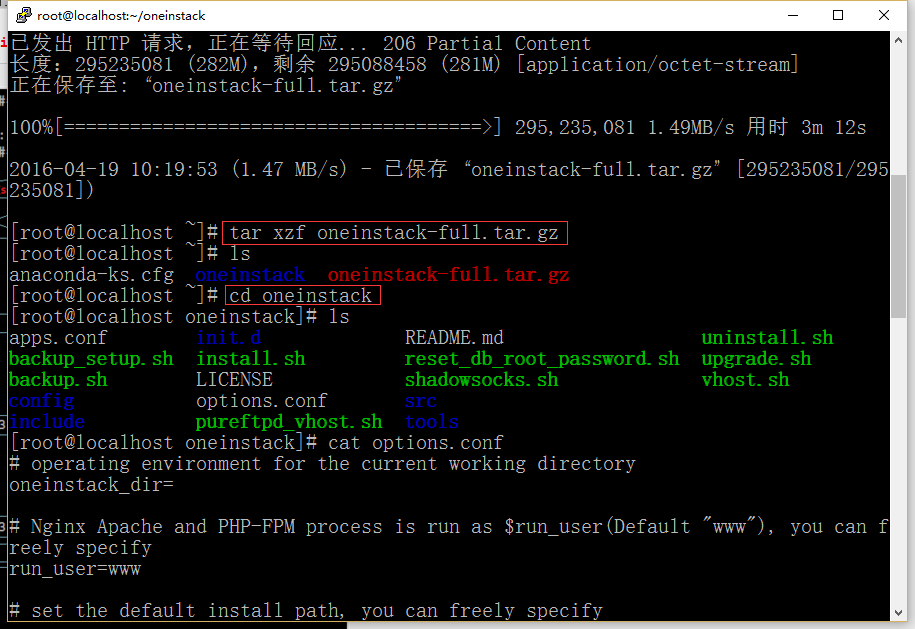
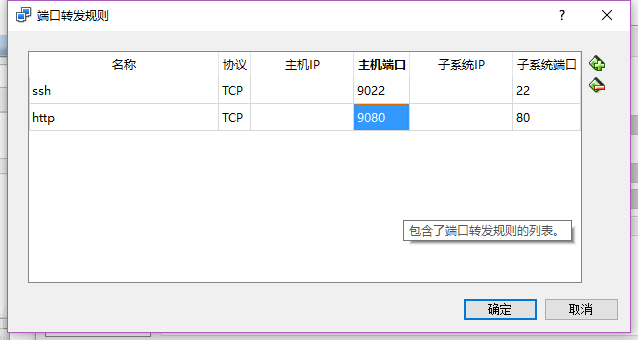
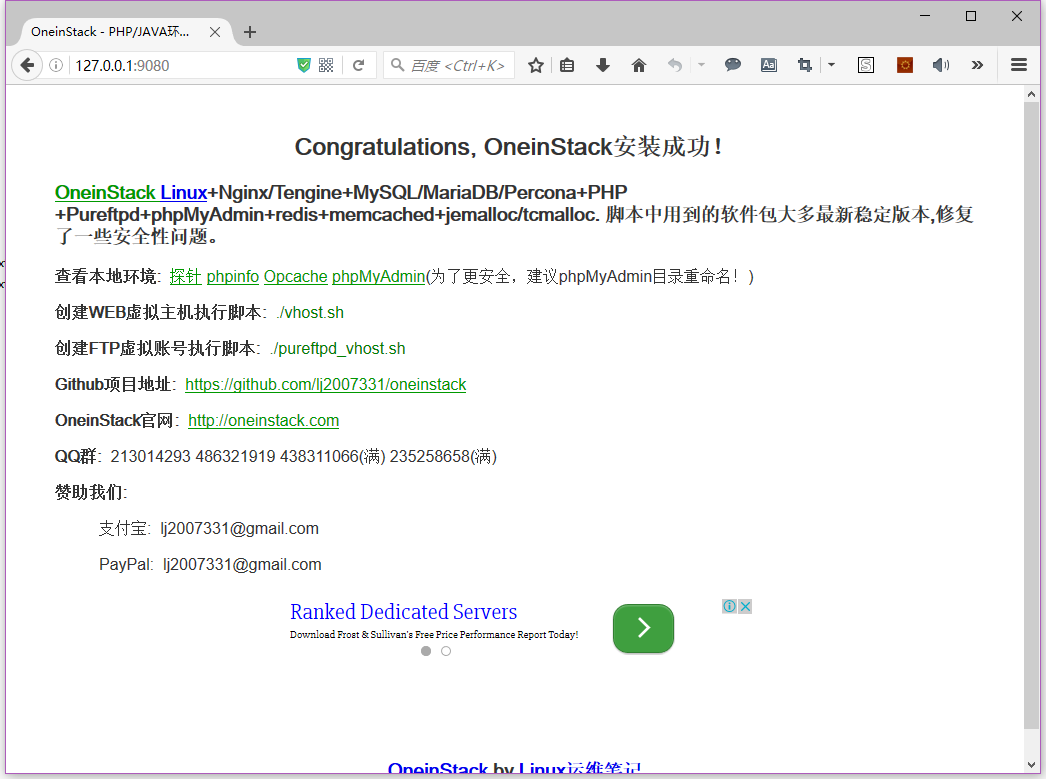

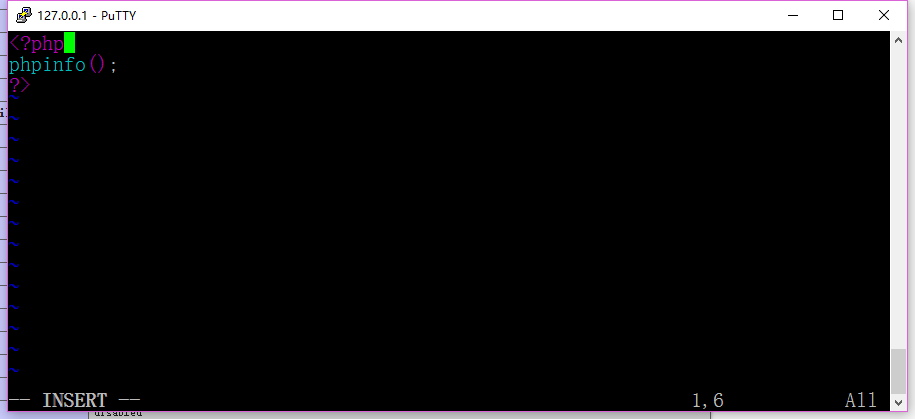
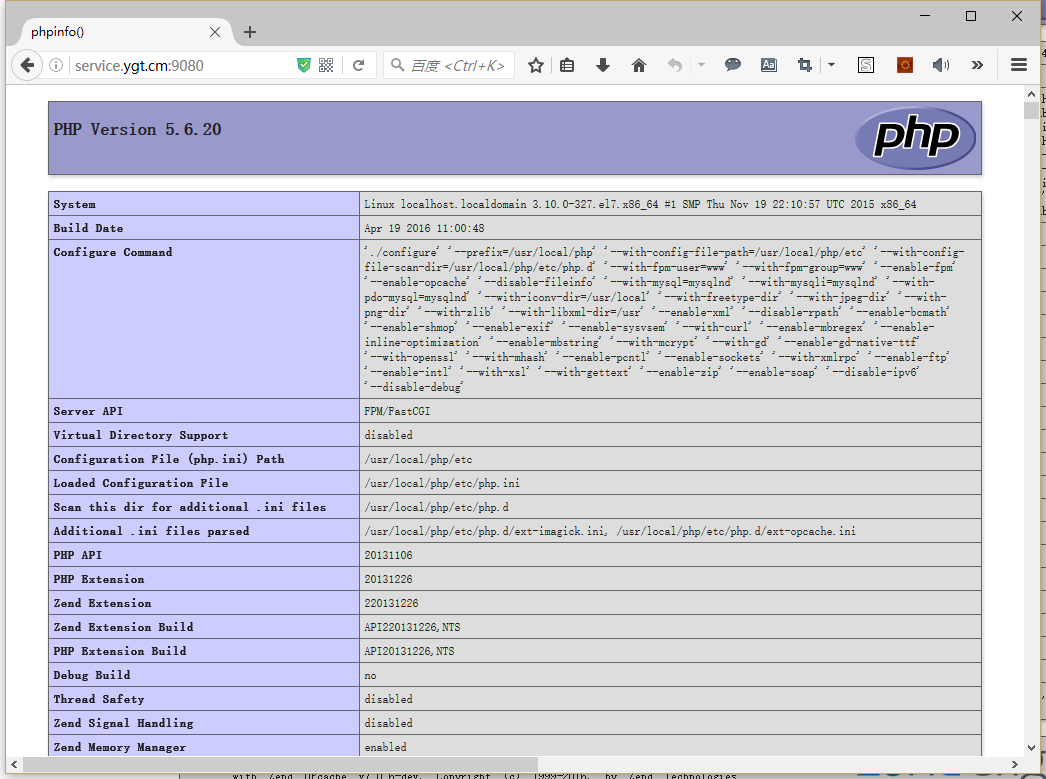
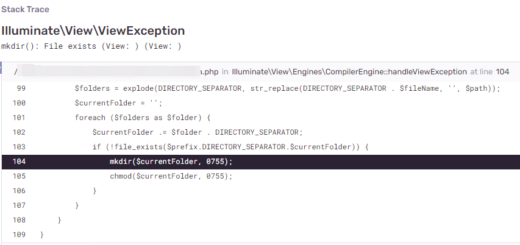
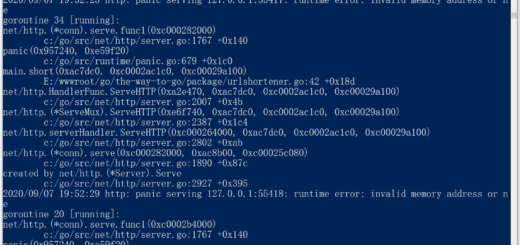

近期评论